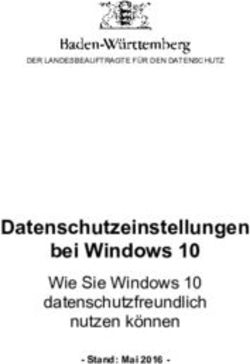Microsoft Security für Remotemitarbeiter. Schnell, aber überlegt. Für Microsoft-Kunden.
←
→
Transkription von Seiteninhalten
Wenn Ihr Browser die Seite nicht korrekt rendert, bitte, lesen Sie den Inhalt der Seite unten
Wenn Sie wie Microsoft plötzlich eine hauptsächlich heimbasierte Belegschaft unterstützen müssen, möchten wir Ihnen dabei helfen, sicherzustellen, dass Ihre Organisation so sicher wie möglich arbeiten kann. In diesem Dokument werden Aufgaben und Themen vorgestellt, mit denen Sicherheitsteams wichtige Sicherheits- und Verwaltungsfunktionen so schnell wie möglich implementieren können. Folgende Personen der Microsoft Deutschland GmbH haben zur Erstellung dieses Dokuments beigetragen: Idee und Umsetzung Andreas Mangerich – Technical Specialist Cyber Security & Compliance Technische Beratung, inhaltliche Ausarbeitung und Rezension Stephanus Schulte – Cloud Solution Architect Hermann Maurer – Technical Specialist Cyber Security & Compliance Holger Zimmermann – Technical Specialist Cyber Security & Compliance Sebastian Meiforth – Partner Technical Architect Rechtlicher Hinweis Die in diesem Dokument enthaltenen Informationen stellen die aktuelle Sichtweise der Microsoft Corporation zu den diskutierten Themen zum Zeitpunkt der Veröffentlichung dar. Da Microsoft auf die sich ändernden Marktbedingungen reagieren muss, kann es nicht als eine Verpflichtung seitens Microsoft ausgelegt werden, und Microsoft kann die Richtigkeit der nach dem Datum der Veröffentlichung vorgelegten Informationen nicht zusichern. Dieses Dokument dient nur zu Informationszwecken. MICROSOFT ÜBERNIMMT KEINE AUSDRÜCKLICHEN, IMPLIZITEN ODER GESETZLICHEN ZUSICHERUNGNEN ODER GARANTIEN FÜR DIE INFORMATIONEN IN DIESEM DOKUMENT. Die Einhaltung aller geltenden Urheberrechtsgesetze liegt in der Verantwortung des Benutzers. Ohne Einschränkung der Rechte nach dem Urheberrecht darf kein Teil dieses Dokuments ohne ausdrückliche schriftliche Genehmigung der Microsoft Corporation in irgendeiner Form oder mit irgendwelchen Mitteln (elektronisch, mechanisch, durch Fotokopieren, Aufzeichnen oder anderweitig) oder für irgendeinen Zweck reproduziert, in einem Abrufsystem gespeichert oder in ein solches eingeführt oder übertragen werden. Microsoft kann über Patente, Patentanmeldungen, Marken, Urheberrechte oder andere Rechte an geistigem Eigentum verfügen, die den Gegenstand dieses Dokuments abdecken. Sofern nicht ausdrücklich in einer schriftlichen Lizenzvereinbarung von Microsoft vorgesehen, erhalten Sie durch die Bereitstellung dieses Dokuments keine Lizenz für diese Patente, Marken, Urheberrechte oder anderes geistiges Eigentum. Microsoft und die in diesem Dokument genannten Produktnamen sind entweder eingetragene Marken oder Marken der Microsoft Corporation in den USA und/oder anderen Ländern. Die Namen der hier erwähnten Unternehmen und Produkte können Marken der jeweiligen Eigentümer sein. © 2020 Microsoft Corporation. Alle Rechte vorbehalten. ©2020 Microsoft Corporation. Alle Rechte vorbehalten. Seite 2
Inhalt
Erste Schritte............................................................................................................................................................... 4
Unterstützung durch Microsoft FastTrack .................................................................................................. 4
Erstellung einer Mandantenumgebung (Tenant)..................................................................................... 4
Lizenzen ................................................................................................................................................................... 5
Benutzerverwaltung und Lizenzzuweisung ................................................................................................ 6
Azure Active Directory Premium P1 ................................................................................................................ 18
Grundlegendes zu Identitäten in Azure Active Directory ................................................................... 18
Vorbereiten von Benutzern auf die Bereitstellung in Office 365 über die
Verzeichnissynchronisierung ......................................................................................................................... 22
Azure-basierte Multi-Faktor-Authentifizierung (MFA)......................................................................... 31
Conditional Access ............................................................................................................................................ 37
Self-Service Password Reset (SSPR) ............................................................................................................ 41
Authentifizierungsmethoden......................................................................................................................... 43
Lokale Integration .............................................................................................................................................. 45
Azure Application Proxy .................................................................................................................................. 48
Dynamische Gruppenmitgliedschaften ..................................................................................................... 51
Gruppenbasierte Lizenzierung ...................................................................................................................... 56
Microsoft Intune...................................................................................................................................................... 61
Mobile Device Management ......................................................................................................................... 64
Autopilot ............................................................................................................................................................... 65
Mobile Application Management (MAM) ................................................................................................. 69
VPN Split-Tunneling .............................................................................................................................................. 71
Datenschutz, Privatsphäre und DSGVO ......................................................................................................... 75
Weitere Informationen ......................................................................................................................................... 76
©2020 Microsoft Corporation. Alle Rechte vorbehalten. Seite 3Microsoft Security QuickStart Schnell, aber überlegt Erste Schritte Unterstützung durch Microsoft FastTrack FastTrack erleichtert Kunden die Bereitstellung von Microsoft Cloud-Lösungen. Kunden mit berechtigten Abonnements für Microsoft 365, Azure oder Dynamics 365 können FastTrack während der Laufzeit ihres Abonnements ohne Zusatzkosten nutzen. Die FastTrack-Dienste finden Sie hier: https://www.microsoft.com/de-de/fasttrack?rtc=1 Erstellung einer Mandantenumgebung (Tenant) Dies erfolgt in der Regel durch den Microsoft-Partner/IT-Dienstleister, sobald die Lizenzen gebucht werden. Wenn bereits ein Microsoft Cloud-Service genutzt wird, ist der Tenant schon vorhanden. Sollte dies nicht der Fall sein, dann wird der Tenant vom Dienstleister (CSP-Partner oder Distributor) als Voraussetzung für das Hinzubuchen der (Trial-) Lizenzen oder automatisiert beim Beantragen der Trial-Lizenzen erstellt. Wichtige Information: Wenn Ihre Organisation keine Identitäten mit Azure Active Directory (Azure AD) synchronisiert hat, lesen Sie Identitätsmodelle und Authentifizierung in Microsoft Teams. ©2020 Microsoft Corporation. Alle Rechte vorbehalten. Seite 4
Microsoft Security QuickStart Schnell, aber überlegt
Lizenzen
Folgende Liste gibt eine Übersicht über in diesem Dokument behandelte Lösungen sowie
entsprechende Lizenzierungsoptionen. Dabei können diese Lösungen auch oftmals einzeln
lizenziert werden. Details hierzu erhalten Sie von Ihrem CSP- oder Microsoft-Vertriebskontakt.
Tabelle 1: Lizenzübersicht
Sicherheitsaufgabe Azure AD Enterprise M365 E3 M365 E5
Premium Mobility + (Security)
Plan 1 Security E3
Azure-basierte Multi-
Faktor-Authentifizierung
(MFA)
Conditional Access
Self-Service Password
Reset (SSPR)
Azure Application Proxy
Dynamische
Gruppenmitgliedschaften
Gruppenbasierte
Lizenzierung
VPN Split-Tunneling
Microsoft Intune
Mobile Device
Management
Office 365 Advanced
Threat Protection (ATP)
(externer Link)
Azure Advanced Threat
Protection (ATP)
(externer Link)
Microsoft Cloud App
Security
(externer Link)
Microsoft Defender
Advanced Threat
Protection (ATP, inkl.
EDR)
(externer Link)
©2020 Microsoft Corporation. Alle Rechte vorbehalten. Seite 5Microsoft Security QuickStart Schnell, aber überlegt Benutzerverwaltung und Lizenzzuweisung In der Basic Benutzerverwaltung zeigen wir auf, wie schnell Benutzer über die Portale angelegt und Lizenzen zugewiesen werden können. – Ideal für kleine Unternehmen, die keinen Domain Controller (Server für die Identitäts- und Rechteverwaltung) im Einsatz haben. Hinzufügen oder Löschen von Benutzern in Azure Active Directory Sie können Ihrer Azure Active Directory-Organisation neue Benutzer hinzufügen oder vorhandene Benutzer aus der Azure AD-Organisation löschen. Sie müssen ein Benutzeradministrator oder globaler Administrator sein, um Benutzer hinzufügen oder löschen zu können. Natürlich können Benutzer und Gruppen auch über andere Portale, wie zum Beispiel das Office/Microsoft 365 Admin Center (wie hier im „Basic“ Guide gezeigt), hinzugefügt werden. Hinzufügen eines neuen Benutzers plus Lizenz (Basic) im Microsoft/Office 365 Admin Portal 1. Öffnen Sie das Admin Portal: https://admin.microsoft.com/Adminportal/#/homepage 2. Erweitern Sie das Menü „Benutzer“. ©2020 Microsoft Corporation. Alle Rechte vorbehalten. Seite 6
Microsoft Security QuickStart Schnell, aber überlegt 3. Klicken Sie auf „Aktive Benutzer“ und dann auf „Benutzer hinzufügen“. 4. Geben Sie die Benutzerinformationen ein und klicken Sie auf „Weiter“. ©2020 Microsoft Corporation. Alle Rechte vorbehalten. Seite 7
Microsoft Security QuickStart Schnell, aber überlegt
5. Weisen Sie dem Nutzer die entsprechende (Teams-) Lizenz zu und wählen Sie den
„Speicherort“ aus.
6. Erweitern Sie auf der gleichen Seite das Menü „Apps“ und stellen Sie sicher, dass
„Microsoft Teams“ ausgewählt ist, und klicken Sie dann auf „Weiter“. (Die angezeigten
Apps weichen je nach ausgewählter Lizenz ab!)
©2020 Microsoft Corporation. Alle Rechte vorbehalten. Seite 8Microsoft Security QuickStart Schnell, aber überlegt 7. Klicken Sie auf „Weiter“. 8. Klicken Sie auf „Hinzufügen fertig stellen“. ©2020 Microsoft Corporation. Alle Rechte vorbehalten. Seite 9
Microsoft Security QuickStart Schnell, aber überlegt Mehrere Benutzer (Bulk) 1. Öffnen Sie das Admin Portal: https://admin.microsoft.com/Adminportal/#/homepage 2. Erweitern Sie das Menü „Benutzer“. 3. Klicken Sie auf „Aktive Benutzer“ und dann auf „Mehrere Benutzer hinzufügen“. ©2020 Microsoft Corporation. Alle Rechte vorbehalten. Seite 10
Microsoft Security QuickStart Schnell, aber überlegt
4. Laden Sie die CSV-Datei mit Kopfzeilen herunter.
5. Öffnen Sie die CSV-Datei in Excel. Öffnen Sie dazu den Menüpunkt „Daten“ → „Daten
abrufen“ → „Aus Datei“ → Aus „Text/CSV“.
©2020 Microsoft Corporation. Alle Rechte vorbehalten. Seite 11Microsoft Security QuickStart Schnell, aber überlegt 6. Wählen Sie die heruntergeladene Datei aus und klicken Sie auf „Importieren“. 7. Klicken Sie auf „Laden“. ©2020 Microsoft Corporation. Alle Rechte vorbehalten. Seite 12
Microsoft Security QuickStart Schnell, aber überlegt
8. Entfernen Sie den Haken bei „Kopfzeile“.
9. Markieren Sie die erste Zeile, klicken Sie mit der rechten Maustaste davor und dann
auf „Zellen löschen“.
©2020 Microsoft Corporation. Alle Rechte vorbehalten. Seite 13Microsoft Security QuickStart Schnell, aber überlegt 10. Füllen Sie die benötigten Felder aus. 11. Speichern Sie das Dokument wieder als CSV. ©2020 Microsoft Corporation. Alle Rechte vorbehalten. Seite 14
Microsoft Security QuickStart Schnell, aber überlegt
12. Achtung! In Europa wird das Semikolon zur Zeilentrennung verwendet. Der Upload
erfordert aber ein Komma. Daher bitte im Editor suchen und ersetzen:
13. Laden Sie die CSV-Datei hoch und überprüfen Sie diese.
©2020 Microsoft Corporation. Alle Rechte vorbehalten. Seite 15Microsoft Security QuickStart Schnell, aber überlegt 14. Weisen Sie die Lizenzen zu. ©2020 Microsoft Corporation. Alle Rechte vorbehalten. Seite 16
Microsoft Security QuickStart Schnell, aber überlegt
15. Nun werden die Nutzer erstellt und Sie haben die Möglichkeit, gleich die Passwörter
zu versenden. Achtung: Dies erfolgt unverschlüsselt. Sollten Fehler auftreten, zum
Beispiel doppelte Benutzernamen, bekommen Sie hier ebenfalls gleich die Info. Die
Passwörter können auch gleich als CSV heruntergeladen werden.
Dokumentbeginn
©2020 Microsoft Corporation. Alle Rechte vorbehalten. Seite 17Microsoft Security QuickStart Schnell, aber überlegt Azure Active Directory Premium P1 Grundlegendes zu Identitäten in Azure Active Directory Office 365 verwendet Azure Active Directory (Azure AD), einen cloudbasierten Benutzeridentitäts- und Authentifizierungsdienst, der in Ihrem Office 365-Abonnement enthalten ist, um Identitäten und Authentifizierung für Office 365 zu verwalten. Die ordnungsgemäße Konfiguration Ihrer Identitätsinfrastruktur ist entscheidend für die Verwaltung des Office 365-Benutzerzugriffs und der Berechtigungen für Ihre Organisation. Um Benutzerkonten zu planen, müssen Sie zunächst die beiden Identitätsmodelle in Microsoft 365 verstehen. Sie können die Identitäten Ihrer Organisation nur in der Cloud verwalten, oder Sie können Ihre lokalen AD DS-Identitäten (Active Directory Domain Services) verwalten und diese zur Authentifizierung verwenden, wenn Benutzer auf Microsoft 365- Clouddienste zugreifen sollen. Nachfolgend finden Sie die beiden Identitätstypen sowie deren beste Anwendungsfälle und Vorteile: Tabelle 2: Vergleich der Identitätstypen Bei der reinen Cloudidentität werden Benutzerkonten verwendet, die nur in Azure AD vorhanden sind. Cloudidentitäten werden in der Regel von kleinen Organisationen verwendet, die keine lokalen Server haben oder AD DS nicht zum Verwalten lokaler Identitäten verwenden. Nachfolgend die grundlegenden Komponenten der reinen Cloudidentität: ©2020 Microsoft Corporation. Alle Rechte vorbehalten. Seite 18
Microsoft Security QuickStart Schnell, aber überlegt Abbildung 1: Reine Cloudidentität Sowohl lokale als auch Remotebenutzer (Onlinebenutzer) verwenden Ihre Azure AD- Benutzerkonten und Kennwörter für den Zugriff auf Office 365-Clouddienste. Azure AD authentifiziert Benutzeranmeldeinformationen basierend auf den gespeicherten Benutzerkonten und Kennwörtern. Da Benutzerkonten nur in Azure AD gespeichert sind, verwalten Sie Cloudidentitäten mit Tools wie dem Microsoft 365 Admin Center und Windows PowerShell mit dem Azure Active Directory PowerShell for Graph-Modul. Die Hybrididentität verwendet Konten, die von einem lokalen AD DS stammen und eine Kopie im Azure AD-Mandanten eines Microsoft 365-Abonnements aufweisen. Die meisten Änderungen fließen jedoch nur in eine Richtung. Änderungen, die Sie an AD DS- Benutzerkonten vornehmen, werden mit Ihrer Kopie in Azure AD synchronisiert. Änderungen, die in cloudbasierten Konten in Azure AD vorgenommen wurden, wie zum Beispiel neue Benutzerkonten, werden jedoch nicht mit AD DS synchronisiert. Azure AD Connect bietet die laufende Kontosynchronisierung. Es wird auf einem lokalen Server ausgeführt, überprüft auf Änderungen in AD DS und leitet diese Änderungen an Azure AD weiter. Azure AD Connect bietet die Möglichkeit zu filtern, welche Konten synchronisiert werden, und ob eine Hashversion der Benutzerkennwörter synchronisiert werden soll; dies wird als „Kennwort-Hash-Synchronisierung“ (Password Hash Synchronization, PHS) bezeichnet. ©2020 Microsoft Corporation. Alle Rechte vorbehalten. Seite 19
Microsoft Security QuickStart Schnell, aber überlegt Abbildung 2: Password Hash Synchronization (PHS) Wenn Sie die Hybrididentität implementieren, ist Ihr lokales AD DS die autorisierende Quelle für Kontoinformationen. Dies bedeutet, dass Sie Verwaltungsaufgaben hauptsächlich lokal durchführen, die dann mit Azure AD synchronisiert werden. Nachfolgend finden Sie die Komponenten der Hybrididentität: Abbildung 3: Hybride Identität ©2020 Microsoft Corporation. Alle Rechte vorbehalten. Seite 20
Microsoft Security QuickStart Schnell, aber überlegt
Der Azure AD-Mandant hat eine Kopie der AD DS-Konten. In dieser Konfiguration
authentifizieren sich sowohl lokale als auch Remotebenutzer beim Zugriff auf Microsoft 365-
Clouddienste bei Azure AD.
Da die ursprünglichen und autorisierenden Benutzerkonten im lokalen AD DS gespeichert sind,
verwalten Sie Ihre Identitäten mit den gleichen Tools wie AD DS, zum Beispiel mit dem Tool
„Active Directory-Benutzer und -Computer“.
Sie verwenden nicht das Microsoft 365 Admin Center oder Windows PowerShell zum Verwalten
von synchronisierten Benutzerkonten in Azure AD.
Mehr erfahren Sie hier: https://docs.microsoft.com/de-de/office365/enterprise/about-office-
365-identity
Dokumentbeginn
©2020 Microsoft Corporation. Alle Rechte vorbehalten. Seite 21Microsoft Security QuickStart Schnell, aber überlegt
Vorbereiten von Benutzern auf die Bereitstellung in Office 365 über die
Verzeichnissynchronisierung
Wenn Sie über ein vorhandenes lokales Verzeichnis wie Active Directory verfügen, können Sie
es in Azure AD integrieren, indem Sie Ihre Identitäten mit einem Synchronisierungstool wie
Azure AD Connect aus dem lokalen Verzeichnis mit Microsoft 365 synchronisieren. In diesem
Modell verwenden Sie weiterhin Ihre lokalen Verwaltungstools, um die Identitäten im lokalen
Verzeichnis zu verwalten. Anschließend werden neue Konten und Änderungen automatisch mit
Azure AD und damit mit Microsoft 365 synchronisiert.
Azure AD bietet Authentifizierung und Autorisierung für Microsoft 365 (einschließlich Microsoft
Intune) und für andere Microsoft Cloud-Angebote, einschließlich Azure. Azure AD kann nur
Cloudidentitäten oder Identitäten authentifizieren, die mit einem lokalen Verzeichnis
synchronisiert sind, mit optionaler Kennwortsynchronisierung, oder Sie können die
Benutzerauthentifizierung mit lokalen Benutzerkonten über Active Directory Federation
Services (AD FS) oder eine andere einmalige Anmeldung aktivieren (SSO-Anbieter).
Für die Anbindung eines lokalen Active Directory empfiehlt sich für die Inbetriebnahme von
Microsoft Teams die einfachste Methode über Password Hash Synchronisation (PHS). Die
weiteren Methoden wie Pass Through Authentication (PTA) und ADFS-Verbundstruktur werden
in diesem Guide bewusst aufgrund ihrer Komplexität nicht in Betracht gezogen.
Mehr erfahren Sie hier:
• https://docs.microsoft.com/en-us/azure/active-directory/hybrid/how-to-connect-
password-hash-synchronization
• https://docs.microsoft.com/de-de/azure/active-directory/hybrid/how-to-connect-pta-
how-it-works
• https://docs.microsoft.com/en-us/windows-server/identity/ad-fs/deployment/how-
to-connect-fed-azure-adfs
Password Hash Synchronisation (PHS) mit Single Sign-on
Dies ist die einfachste Möglichkeit, die Authentifizierung für lokale Verzeichnisobjekte in Azure
AD zu aktivieren. Mit der Kennwort-Hash-Synchronisierung (PHS) synchronisieren Sie Ihre
lokalen Active Directory-Benutzerkontoobjekte mit Microsoft 365 und verwalten Ihre Benutzer
lokal. Hashes von Benutzerkennwörtern werden von Ihrem lokalen Active Directory mit Azure
AD synchronisiert, sodass die Benutzer lokal und in der Cloud über dasselbe Kennwort
verfügen. Wenn Kennwörter lokal geändert oder zurückgesetzt werden, werden die neuen
Kennwort-Hashes mit Azure AD synchronisiert, sodass Ihre Benutzer immer dasselbe Kennwort
für Cloudressourcen und lokale Ressourcen verwenden können. Die Kennwörter werden
niemals an Azure AD gesendet oder im Klartext in Azure AD gespeichert.
Für einige Premiumfunktionen von Azure AD, zum Beispiel Identitätsschutz, ist PHS
erforderlich, unabhängig davon, welche Authentifizierungsmethode ausgewählt ist. Mit der
nahtlosen einmaligen Anmeldung werden Benutzer automatisch bei Azure AD angemeldet,
©2020 Microsoft Corporation. Alle Rechte vorbehalten. Seite 22Microsoft Security QuickStart Schnell, aber überlegt wenn sie sich auf ihren Unternehmensgeräten befinden und mit Ihrem Unternehmensnetzwerk verbunden sind. In Microsoft 365 wird die Verzeichnissynchronisierung häufig zum Synchronisieren in eine Richtung verwendet (von lokal zu Azure AD). Einige Funktionen in Azure AD Connect ermöglichen jedoch das Zurückschreiben bestimmter Objekte und Attribute in das lokale Verzeichnis. Erstellen Sie daher eine Art bidirektionale Synchronisation. Zusätzlich zu Verzeichnisobjekten kann die Verzeichnissynchronisierung auch die bidirektionale Synchronisierung von Benutzerkennwörtern ermöglichen. Verzeichnissynchronisierungstools, die diese Synchronisierung durchführen, zum Beispiel Azure AD Connect, sollten auf einem dedizierten Computer in Ihrer lokalen Umgebung installiert werden. Abbildung 4: Single Sign-on mit Azure AD Das Azure Active Directory Connect-Tool (Azure AD Connect) ist das offiziell empfohlene Verzeichnissynchronisierungstool für Microsoft 365. Azure AD Connect ist als von Ihnen konfiguriertes softwarebasiertes Tool konzipiert, und es wird automatisch im Hintergrund ohne Benutzerinteraktion ausgeführt. Für Microsoft 365 besteht der Zweck des Tools darin, die Koexistenz zwischen Ihrer lokalen Active Directory-Umgebung und Microsoft 365 in der Cloud zu ermöglichen. Azure AD Connect besteht aus drei Teilen: den Synchronisierungsdiensten, dem optionalen Teil der Active Directory-Verbunddienste und dem Überwachungsteil, der mit Azure AD Connect Health ausgeführt wird. Bevor Sie die Verzeichnissynchronisierung bereitstellen, um Ihre lokalen Active Directory- Objekte mit Azure AD zu synchronisieren, müssen Sie Ihre Umgebung vorbereiten, indem Sie die folgenden Funktionen analysieren: • Active Directory-Vorbereitung • UPN-Suffixe • Microsoft 365-Bereitschaftsprüfungen • Microsoft 365 IdFix-Tool ©2020 Microsoft Corporation. Alle Rechte vorbehalten. Seite 23
Microsoft Security QuickStart Schnell, aber überlegt
Nachdem Sie die Verzeichnissynchronisierung aktiviert haben, können Sie synchronisierte
Objekte nur mit Ihren lokalen Active Directory-Verwaltungstools bearbeiten.
Bei der Vorbereitung der Bereitstellung der Verzeichnissynchronisierung sollte Ihr Projektplan
die Active Directory-Vorbereitung sowie die Anforderungen und Funktionen von Azure AD
enthalten. So bereiten Sie Active Directory vor:
• Identifizieren Sie die Quelle der Autorität.
• Bereinigen Sie Active Directory.
• Richten Sie Auditing ein.
Obwohl Azure AD Connect einfach zu implementieren ist, müssen Sie die Implementierung des
Azure AD Connect-Tools gründlich planen, wenn Sie eine komplexe Active Directory-
Implementierung oder spezielle Anforderungen (zum Beispiel teilweise
Attributsynchronisierung) haben. Um mit Ihrer Planung zu beginnen, sollten Sie Antworten auf
die folgenden Fragen sammeln:
• Auf welchem Server möchten Sie Azure AD Connect installieren?
• Benötigen Sie ein Azure AD Connect-Failover-Szenario?
• Möchten Sie ein oder mehrere Active Directorys (oder mehrere Forests)
synchronisieren?
• Möchten Sie Ihr Active Directory ganz oder nur teilweise synchronisieren? Möchten Sie
alle Objektattribute synchronisieren oder bestimmte Filter verwenden?
• Möchten Sie erweiterte Konfigurationsfunktionen wie Kennwortsynchronisierung,
Kennwortrückschreibung oder Geräterückschreibung verwenden?
Ihre Entscheidung, ob Sie die Kennwort-Hash-Synchronisierung implementieren möchten,
wirkt sich auf Ihre nächsten Schritte aus. Beachten Sie Folgendes in Bezug auf die
Synchronisierung von Kennwort-Hashs:
Wenn Sie die Kennwort-Hash-Synchronisierung implementieren, kann sich der Benutzer mit
demselben Benutzernamen und Kennwort wie im lokalen AD authentifizieren. Azure AD
Connect synchronisiert Ihren Kennwort-Hash (einen kryptografischen Hash des Kennwort-
Hash) und speichert ihn im jeweiligen Benutzerobjekt in Azure AD.
Vor der Installation von Azure AD Connect müssen Sie die folgenden Themen berücksichtigen,
um zu entscheiden, auf welchem Server das Tool installiert werden soll:
• Kann auf einem Domänencontroller, Mitgliedsserver oder einem Server ohne
Domänenbeitritt installiert werden.
• Unterstützt Windows Server 2008 oder höher.
• Wenn Ihr Active Directory weniger als 100.000 Objekte enthält, können Sie die Light-
Version von SQL Server Express verwenden, die auf dem Azure AD Connect-Server
installiert wird.
• Wenn Sie mehr als 100.000 Objekte haben, müssen Sie einen zusätzlichen SQL Server
planen, um die Datenbank zu verwalten und zu laden.
©2020 Microsoft Corporation. Alle Rechte vorbehalten. Seite 24Microsoft Security QuickStart Schnell, aber überlegt Es kann nicht mehr als ein Azure AD Connect-Server mit einem einzelnen Azure AD- oder Microsoft 365-Mandanten verbunden sein. Zwischen einem Azure AD-Mandanten und einem Server, auf dem Azure AD Connect ausgeführt wird, besteht ein Verhältnis von 1: 1. Wenn Sie mehr als einen Azure AD Connect-Server haben möchten, müssen Sie mehr als einen Azure AD-Mandanten bereitstellen. In der folgenden Tabelle sind die Mindesthardwareanforderungen für den Azure AD Connect- Synchronisierungscomputer aufgeführt. Tabelle 3: Hardwareanforderungen für Azure AD Connect Azure AD Connect unterstützt die Installation zusätzlicher Server im Staging-Modus. Ein Server in diesem Modus liest Daten aus allen verbundenen Verzeichnissen, schreibt jedoch nichts in verbundene Verzeichnisse. Es verwendet den normalen Synchronisationszyklus und verfügt daher über eine aktualisierte Kopie der Identitätsdaten. Wenn der Primärserver ausfällt, können Sie im Azure AD Connect-Assistenten ein Failover auf den Staging-Server durchführen. Dieser zweite Server kann sich in einem anderen Rechenzentrum befinden, in dem keine Infrastruktur für den Primärserver freigegeben ist. Sie müssen alle auf dem Primärserver vorgenommenen Konfigurationsänderungen manuell auf den zweiten Server kopieren. Ein weiterer wichtiger Planungsaspekt für Azure AD Connect ist die Entscheidung, welches Objekt als sourceAnchor verwendet werden soll. Das sourceAnchor-Attribut stimmt sowohl mit dem Quell- als auch mit dem Zielobjekt überein, wodurch beide Objekte miteinander verknüpft werden. Aus diesem Grund identifiziert sourceAnchor ein Objekt sowohl in Ihrem lokalen Active Directory als auch in Azure AD eindeutig als dasselbe Objekt. Der sourceAnchor sollte ein Objekt sein, das sich niemals ändern wird. Mehr erfahren Sie hier: Azure AD Connect-Synchronisierung: Mit Azure Active Directory synchronisierte Attribute ©2020 Microsoft Corporation. Alle Rechte vorbehalten. Seite 25
Microsoft Security QuickStart Schnell, aber überlegt
Wenn Sie Azure AD Connect mit Express-Einstellungen installieren, muss der
Verzeichnissynchronisierungscomputer Mitglied einer Domäne sein. In Szenarien mit einer
einzelnen Gesamtstruktur muss dieser Computer einer Domäne innerhalb derselben
Gesamtstruktur zugeordnet sein, die synchronisiert wird.
Auf der anderen Seite können Sie mit benutzerdefinierten Einstellungen Azure AD Connect auf
einem Computer installieren, der keiner Domäne angehört. Azure AD Connect unterstützt auch
die Installation auf Domänencontrollern. In den meisten Szenarien wird jedoch empfohlen,
einen Mitgliedsserver für Azure AD Connect zu verwenden.
Für Azure AD Connect sind die folgenden Windows Server-Versionen erforderlich (nur 64-Bit-
Edition):
• Windows Server 2008 oder 2008 R2
• Windows Server 2012, 2012 R2
• Windows Server 2016
Wenn Sie die Funktion zur Kennwortsynchronisierung oder zum Zurückschreiben von
Kennwörtern verwenden möchten, muss sich der Server unter Windows Server 2008 R2 oder
höher befinden.
Das zum Installieren und Konfigurieren von Azure AD Connect verwendete Konto muss über
die folgenden Berechtigungen verfügen:
• Ein globales Administratorkonto, das Mitglied der globalen Administratorrolle in Ihrem
Microsoft 365-Mandanten ist.
• Ein Enterprise Administrator-Konto für Ihr lokales Active Directory. Dies ist erforderlich,
um das Verzeichnissynchronisierungsdienstkonto in Active Directory zu erstellen.
• Lokale Administratorberechtigung auf dem Azure AD Connect-Computer. Dies ist
erforderlich, um das Azure AD Connect-Tool zu installieren.
Während der Installation von Azure AD Connect können Sie die Express-Einstellungen
auswählen. Dies ist die Standardoption und eines der häufigsten Installationsszenarien. Beim
Ausführen des Express-Setups stellt Azure AD Connect die Synchronisierung mit der Option
zur Kennwortsynchronisierung bereit. Dies gilt nur für eine einzelne Gesamtstruktur und
ermöglicht Ihren Benutzern, sich mit ihrem lokalen Kennwort bei Microsoft 365 anzumelden.
Express-Einstellungen sollten verwendet werden, wenn eines der folgenden Szenarien vorliegt:
• Sie haben eine einzelne Active Directory-Gesamtstruktur.
• Benutzer melden sich mit demselben Kennwort mithilfe der Kennwort-Hash-
Synchronisierung an.
Während der Installation von Azure AD Connect mit Express-Einstellungen führt das
Installationsprogramm Folgendes aus:
1. Installieren der Synchronisations-Engine
2. Konfigurieren von Azure AD Connect
©2020 Microsoft Corporation. Alle Rechte vorbehalten. Seite 26Microsoft Security QuickStart Schnell, aber überlegt
3. Konfigurieren des lokalen Active Directory-Connectors
4. Aktivieren der Kennwort-Hash-Synchronisierung
5. Konfigurieren von Synchronisierungsdiensten
6. Konfigurieren von Synchronisierungsdiensten für die Exchange-
Hybridbereitstellung (optional)
7. Aktivieren von automatischen Upgrades von Azure AD Connect
Wenn Sie die Express-Einstellungen verwenden, wird die Synchronisierung nach Abschluss der
Installation automatisch gestartet (Sie können dies jedoch auch nicht tun).
Mehr erfahren Sie hier: https://docs.microsoft.com/en-us/azure/active-directory/hybrid/how-
to-connect-install-express
Mit Azure AD Connect Health können Sie Ihre lokale Identitätsinfrastruktur und die über Azure
AD Connect verfügbaren Synchronisierungsdienste überwachen und Einblicke in diese
gewinnen. Es bietet Ihnen die Möglichkeit, Warnungen, Leistung, Verwendungsmuster und
Konfigurationseinstellungen anzuzeigen und eine zuverlässige Verbindung zu Microsoft 365
aufrechtzuerhalten. Dies wird mithilfe eines Agenten erreicht, der auf den Zielservern installiert
ist.
Mehr erfahren Sie hier: https://docs.microsoft.com/de-de/azure/active-
directory/hybrid/whatis-hybrid-identity
Es sind mehrere Verwaltungsaufgaben erforderlich, die Sie als Sicherheits- und Compliance-
Administrator ausführen müssen, um sicherzustellen, dass Benutzer effizient synchronisiert
werden und Azure AD Connect erfolgreich bereitgestellt wird. Diese Aufgaben umfassen:
• Verwaltung von Benutzerkonten
• Wiederherstellung eines Benutzerkontos, das versehentlich gelöscht wurde
• Wiederherstellung nach nicht synchronisierten Löschvorgängen
• Verbesserte Benutzerverwaltung
Es ist wichtig zu beachten, dass Sie Benutzerobjekte mit Ihrem lokalen Active Directory-Snap-
in für Benutzer und Computer oder Windows PowerShell in Ihrem lokalen Active Directory
erstellen, ändern und löschen. Sie können synchronisierte Benutzerkonten nicht mit dem
Microsoft 365 Admin Center oder dem Exchange Online Admin Center (EAC) verwalten, da
nicht alle synchronisierten Attribute wieder mit Ihrer lokalen Umgebung synchronisiert werden.
Im Microsoft 365 Admin Center müssen nur einige zusätzliche Attribute verwaltet werden, die
in Ihrem Active Directory nicht verfügbar sind, zum Beispiel:
• Microsoft 365-Produktlizenzen
• Erweiterte Exchange Online-Einstellungen, zum Beispiel Aktivieren der direkten
Archivierung
Azure AD unterstützt weiche Löschvorgänge. Diese Funktion ist auch verfügbar, wenn Sie
Benutzer in Ihrem lokalen Active Directory löschen und das Löschen mit Microsoft 365
synchronisiert wird. In diesem Fall wird das Benutzerobjekt in einen gelöschten Zustand
©2020 Microsoft Corporation. Alle Rechte vorbehalten. Seite 27Microsoft Security QuickStart Schnell, aber überlegt
versetzt und nicht mehr in der Benutzerliste angezeigt, und die Lizenz kann neu zugewiesen
werden. Das Benutzerobjekt wird nur dann mit einem lokalen Objekt verknüpft, wenn Sie es
wiederherstellen oder ein neues Objekt mit demselben Quellanker erstellen. Das
Benutzerobjekt kann jedoch innerhalb von 30 Tagen für eine Organisation wiederhergestellt
werden. Sie können entweder das Microsoft 365 Admin Center oder Windows PowerShell
verwenden, um gelöschte Benutzerobjekte wiederherzustellen:
1. Klicken Sie im Microsoft 365 Admin Center im linken Navigationsbereich im Menü
„Benutzer“ auf „Gelöschte Benutzer“.
2. Wählen Sie das gelöschte Benutzerkonto aus, das Sie wiederherstellen möchten, und
klicken Sie dann auf „Wiederherstellen“.
3. Wählen Sie auf der Seite „Wiederherstellen“ entweder „Kennwort automatisch
generieren“ oder „Kennwort erstellen“ lassen. Wenn Sie die Kennwortsynchronisierung
aktiviert haben, wird die Auswahl beim nächsten Kennwortsynchronisierungszyklus
überschrieben.
4. Wenn Sie Windows PowerShell bevorzugen, können Sie das Cmdlet Restore-MsolUser
verwenden, um ein Benutzerobjekt wiederherzustellen.
Wenn Sie versehentlich ein Benutzerkonto löschen und ein Verzeichnissynchronisierungszyklus
ausgeführt wird, wird das Benutzerkonto in Microsoft 365 gelöscht. Wenn Sie jedoch die
Papierkorbfunktion in Active Directory aktiviert haben, können Sie das Konto aus dem
Papierkorb wiederherstellen und der Link zwischen den Konten wird wiederhergestellt. Wenn
Sie den Papierkorb nicht aktiviert haben, müssen Sie möglicherweise ein anderes Konto mit
einer neuen GUID erstellen.
Mehr erfahren Sie hier: https://support.microsoft.com/en-us/help/2619308/how-to-
troubleshoot-deleted-user-accounts-in-office-365-azure-and-intu
Eine weitere wichtige Wartungsaufgabe ist das Löschen vor Ort, das nicht mit Microsoft 365
synchronisiert wird. In diesem Fall wird das verknüpfte Objekt nicht aus Azure AD entfernt.
Diese Situation kann auftreten, wenn die Verzeichnissynchronisierung noch nicht
abgeschlossen ist oder wenn bei der Verzeichnissynchronisierung ein bestimmtes Cloudobjekt
nicht gelöscht werden konnte. Beides führt zu einem verwaisten Azure AD-Objekt.
Gehen Sie folgendermaßen vor, um dieses Problem zu beheben:
1. Führen Sie manuell ein Verzeichnissynchronisierungsupdate aus. Sie können entweder
den Synchronization Service Manager von Azure AD Connect oder Windows PowerShell
mit dem Cmdlet Start-ADSyncSyncCycle -PolicyType Delta archivieren, um dies zu
archivieren.
2. Überprüfen Sie, ob die Verzeichnissynchronisierung korrekt durchgeführt wurde.
Öffnen Sie den Synchronization Service Manager und überprüfen Sie, ob alle
Synchronisierungen abgeschlossen sind. In der Statuszeile wird „Erfolgreich“ angezeigt.
3. Überprüfen Sie die Verzeichnissynchronisierung. Öffnen Sie das Microsoft 365 Admin
Center und überprüfen Sie, ob die Objekte wie erwartet gelöscht wurden.
4. Entfernen Sie gegebenenfalls verwaiste Objekte.
©2020 Microsoft Corporation. Alle Rechte vorbehalten. Seite 28Microsoft Security QuickStart Schnell, aber überlegt
Wenn Sie diese Schritte ausführen und überprüfen, ob die Verzeichnissynchronisierung
ordnungsgemäß funktioniert, das Löschen des Active Directory-Objekts jedoch noch nicht an
Azure AD weitergegeben wurde, kann das verwaiste Objekt mithilfe eines der folgenden
Windows PowerShell-Cmdlets manuell entfernt werden:
• Remove-MsolUser
• Remove-MsolContact
• Remove-MsolGroup
Führen Sie beispielsweise das folgende Cmdlet aus, um einen verwaisten Benutzer mit dem
UPN StellaC@adatum.com, der ursprünglich mithilfe der Verzeichnissynchronisierung erstellt
wurde, manuell zu entfernen:
Remove-MsolUser –UserPrincipalName [StellaC@adatum.com] (mailto: StellaC@adatum.com)
Azure AD Connect bietet zusätzliche erweiterte Benutzerverwaltungsfunktionen, einschließlich
Zurückschreiben von Kennwörtern und Zurückschreiben von Geräten.
Benutzer können ihre Kennwörter über die Anmeldeseite oder über Benutzereinstellungen in
Microsoft 365 ändern und sie in das lokale Active Directory des Unternehmens zurückschreiben
lassen. Um diese Funktion zu aktivieren, benötigen Sie Folgendes:
Windows Server 2008 oder höhere Domänencontroller in Ihrem lokalen Active Directory. Für
Windows 2008- oder Windows 2008 R2-Domänencontroller muss außerdem KB2386717
installiert sein.
Konfiguration der SSPR-Option (Self-Service Password Reset) in Ihrem Office 365-
Mandanten
Um die Kennwortrückschreibungsfunktion für Azure AD Connect zu aktivieren, müssen Sie die
entsprechende Option während der Installation von Azure AD Connect aktivieren. Dazu müssen
Sie die Option „Benutzerdefiniertes Setup“ auswählen, wenn Sie den Azure AD Connect-
Installationsassistenten ausführen. Sobald Sie Ihr Azure AD-Setup abgeschlossen haben, wird
Folgendes konfiguriert:
• Die Azure AD Connect-Connectors, die zum Zurücksetzen des Kennworts aktiviert sind.
• Das Azure AD Connect-Dienstkonto für lokales Active Directory, das die Berechtigung
zum Zurücksetzen von Kennwörtern für Objekte in Ihrer Organisationseinheit benötigt.
Sie können die Berechtigungen für Active Directory-Benutzer und -Computer für diese
Organisationseinheit anzeigen, wenn Sie den erweiterten Modus aktivieren. Das
Kontrollkästchen für die Berechtigungseingabe muss für die folgenden Berechtigungen
aktiviert sein:
• Passwort ändern
• Passwort zurücksetzen
• Schreibberechtigung für die Eigenschaft lockoutTime
©2020 Microsoft Corporation. Alle Rechte vorbehalten. Seite 29Microsoft Security QuickStart Schnell, aber überlegt
• Schreibberechtigung für pwdLastSet-Eigenschaft
Sie können die Funktion zum Zurückschreiben von Kennwörtern testen, die mit dem Ändern
Ihres Kennworts mithilfe des Self-Service-Kennwortrücksetzens in Ihrem Microsoft 365-
Mandanten identisch ist.
Dokumentbeginn
©2020 Microsoft Corporation. Alle Rechte vorbehalten. Seite 30Microsoft Security QuickStart Schnell, aber überlegt Azure-basierte Multi-Faktor-Authentifizierung (MFA) Bei der Nutzung von Clouddiensten wie Microsoft Teams helfen Ihre bisherigen Schutzmechanismen wie Perimetersysteme nur bedingt. Um den Zugriff auf Unternehmensdaten in der Cloud auf tatsächlich berechtigte Benutzer einzuschränken, bietet sich die Multi-Faktor-Authentifizierung an. Grundsätzlich gibt es in der Microsoft 365-Welt zwei Möglichkeiten, MFA zu aktivieren: 1. Azure AD MFA, auch User-Based MFA genannt 2. Conditional Access MFA Wenn Sie die Möglichkeiten (Lizenzen) haben, empfiehlt Microsoft die Verwendung von Conditional Access MFA, um für zukünftige Szenarien nichts verbaut zu haben, weil Azure MFA bei jeder Anmeldung immer MFA verlangt, wohingegen bei Conditional Access auch weitere Bedingungen evaluiert werden. Wenn Sie dieser Empfehlung folgen wollen, überspringen Sie dieses Kapitel und gehen Sie direkt zum Kapitel Conditional Access. Azure AD MFA ist darauf ausgelegt, dem Administrator eine möglichst einfache und entlastende Konfiguration und gleichzeitig dem Benutzer die Freiheit der MFA-Methode zu ermöglichen. Damit verbunden muss jedoch jeder Nutzer für sich selbst die MFA-Methode aktivieren. Um Azure AD MFA zu aktivieren, öffnen Sie das Azure Portal und folgen Sie der Navigation: Azure Active Directory → Sicherheit → MFA → Erste Schritte Abbildung 5: MFA-Konfiguration im Azure Portal ©2020 Microsoft Corporation. Alle Rechte vorbehalten. Seite 31
Microsoft Security QuickStart Schnell, aber überlegt
Klicken Sie auf der Seite „Erste Schritte“ in der Mitte auf den Link „Zusätzliche cloudbasierte
MFA-Einstellungen“, um die Konfiguration in einem neuen Tab/Fenster zu öffnen.
Abbildung 6: Erste Schritte der MFA Einstellungen
In den „Diensteinstellungen“ haben Sie nun vier Konfigurationsmöglichkeiten:
1. App-Kennwörter
App-Kennwörter werden für Office 2010 und ältere Applikationen benötigt, weil diese
keine modernen Authentifizierungsmethoden unterstützen und anstelle von MFA ein
App-Kennwort verwendet wird. Mit App-Kennwörtern gehen jedoch mehrere
Einschränkungen und Schwierigkeiten einher, deshalb ist die Empfehlung, die
verwendeten Applikationen auf einen aktuellen Stand zu bringen und App-Kennwörter
nicht zu verwenden.
Weitere Informationen zu Bedingungen und Einschränkungen finden Sie hier:
https://docs.microsoft.com/en-us/azure/active-directory/authentication/howto-mfa-
mfasettings#app-passwords
2. Vertrauenswürdige IPs
An dieser Stelle können Sie IPv4-Adressen angeben, von denen sich Benutzer anmelden
können, ohne eine Multi-Faktor-Authentifizierung durchführen zu müssen. Die
unternehmenseigenen IP-Adressen bieten sich dafür an.
3. Überprüfungsoptionen
Als Administrator können Sie angeben, welche Methoden Sie Ihren Benutzern zur
Verfügung stellen. Bedenken Sie bei der Auswahl, welche Optionen dem Benutzer
überhaupt zur Verfügung stehen. Nicht alle haben beispielsweise ein (Unternehmens-)
Smartphone. Es gibt vier Auswahlmöglichkeiten:
1. Auf Telefon anrufen: Hier gibt der Benutzer eine beliebige Telefonnummer an und
erhält einen automatischen Anruf, den er mit einer vorher eingestellten PIN
©2020 Microsoft Corporation. Alle Rechte vorbehalten. Seite 32Microsoft Security QuickStart Schnell, aber überlegt
bestätigen muss. Dieses Szenario ist auch für Produktionshallen gut geeignet, weil
ein Telefon von mehreren Benutzern verwendet werden kann.
2. Textnachricht an Telefon: Der Benutzer erhält eine SMS mit einem Einmalcode.
Wichtig: Das (Mobil-) Telefon muss SMS empfangen können.
3. Benachrichtigung über mobile App: Hierfür muss der Benutzer die „Authenticator
App“ aus dem App Store auf seinem Smartphone installiert haben. Beim Einrichten
wird dem Benutzer ein QR-Code angezeigt, der mithilfe der App gescannt wird, um
das Einrichten abzuschließen. Bei der Multi-Faktor-Authentifizierung erhält der
Benutzer eine Push-Benachrichtigung und muss diese mit einer PIN oder Biometrie
bestätigen.
4. Prüfcode aus mobiler App: Die Einrichtung erfolgt wie bei Option 3. Der Benutzer
muss für MFA die App öffnen. Hierbei wird dem Benutzer ein 6-stelliger Prüfcode
angezeigt, der sich alle 30 Sekunden ändert. Dieser Prüfcode muss im
Anmeldefenster eingegeben werden.
4. MFA speichern
Mit dieser Funktion können Sie einstellen, dass die Benutzer nicht bei jeder Anmeldung
eine MFA durchführen müssen. Für Browser-Anwendungen wird dies mit Cookies
realisiert, für Nicht-Browser-Anwendungen mithilfe von (Refresh-)Tokens. Bedenken
Sie: Mit jedem zusätzlichen Tag verringern Sie die Sicherheit Ihrer Anwendungen!
©2020 Microsoft Corporation. Alle Rechte vorbehalten. Seite 33Microsoft Security QuickStart Schnell, aber überlegt
Zu guter Letzt müssen Sie MFA für die Benutzer aktivieren. Klicken Sie oben auf „Benutzer“.
Um die Benutzer für MFA zu aktivieren, verwenden Sie eine der zwei Möglichkeiten:
1. Massenaktualisierung: Hierbei muss eine CSV-Datei mit allen Benutzern, exakt nach
dem Schema der Beispieldatei, hochgeladen werden.
©2020 Microsoft Corporation. Alle Rechte vorbehalten. Seite 34Microsoft Security QuickStart Schnell, aber überlegt
oder
2. Aktualisierung über die Benutzeroberfläche: Wählen Sie über die Checkbox alle
Benutzer dieser Seite aus und klicken Sie im rechten Menü auf „Aktivieren“. Dies müssen
Sie für jede Seite der Benutzer separat tun, was bei einer hohen Anzahl zeitaufwendig
sein kann.
©2020 Microsoft Corporation. Alle Rechte vorbehalten. Seite 35Microsoft Security QuickStart Schnell, aber überlegt
Dokumentbeginn
©2020 Microsoft Corporation. Alle Rechte vorbehalten. Seite 36Microsoft Security QuickStart Schnell, aber überlegt Conditional Access Um Conditional Access (auf Deutsch: Bedingter Zugriff) zu aktivieren, öffnen Sie das Azure Portal und folgen Sie der Navigation: Azure Active Directory → Sicherheit → Bedingter Zugriff Abbildung 7: Bedingter Zugriff im Azure Portal Um eine neue Richtlinie (Policy) zu erstellen, klicken Sie auf „+ Neue Richtlinie“. Abbildung 8: Erstellen einer neuen Richtlinie/Policy für den bedingten Zugriff In diesem Beispiel wird mithilfe einer Richtlinie für alle Benutzer für jeden Zugriff MFA verlangt. Diese Richtlinie stellt die empfohlene Variante zur oben genannten MFA-Aktivierung dar. ©2020 Microsoft Corporation. Alle Rechte vorbehalten. Seite 37
Microsoft Security QuickStart Schnell, aber überlegt
Abhängig von weiteren Lizenzen (AAD P2, MCAS) haben Sie weitere Einstellungsmöglichkeiten.
Für das MFA-Beispiel müssen drei Optionen konfiguriert werden:
1. Benutzer und Gruppen: Wählen Sie hier eine definierte Gruppe oder alle Benutzer aus,
für die MFA aktiviert werden soll.
Wichtig: Wenn Sie alle Benutzer inkludieren, wird empfohlen, einen dedizierten Backup-
Benutzer auszuschließen, für den Fall, dass Sie sich mit Conditional Access ausgesperrt
haben. Der Backup-Benutzer sollte mindestens die Rechte für die Administration von
Conditional Access innehaben und sicher verwahrt werden, beispielsweise in einem
Safe. Dieser Benutzer ist nicht für die tägliche Benutzung gedacht.
Abbildung 9: Konfigurieren einer Ausnahme für Richtlinien des bedingten Zugriffs
Siehe hierzu auch die Dokumentation zu Verwalten von Konten für den Notfallzugriff in Azure
AD.
©2020 Microsoft Corporation. Alle Rechte vorbehalten. Seite 38Microsoft Security QuickStart Schnell, aber überlegt
2. Cloud-Apps oder -aktionen: Wählen Sie hier alle Apps, die Sie inkludieren wollen:
Abbildung 10: Zuweisen der Richtlinie für alle betroffenen Apps
©2020 Microsoft Corporation. Alle Rechte vorbehalten. Seite 39Microsoft Security QuickStart Schnell, aber überlegt
3. Gewähren: Wählen Sie „Zugriff gewähren“ aus und aktivieren Sie zusätzlich den Punkt
„Erfordert mehrstufige Authentifizierung“.
Abbildung 11: Einstellen der Voraussetzung für den erfolgreichen Zugriff
Klicken Sie zu guter Letzt auf „Richtlinie aktivieren – ein“ und anschließend auf „Erstellen“.
Dokumentbeginn
©2020 Microsoft Corporation. Alle Rechte vorbehalten. Seite 40Microsoft Security QuickStart Schnell, aber überlegt
Self-Service Password Reset (SSPR)
Nachfolgend wird die anwenderseitige Kennwort-Rücksetzfunktion (Self-Service Password
Reset) in Azure Active Directory beschrieben. Wenn ein Benutzer zum
Kennwortzurücksetzungsportal navigiert, wird ein Workflow gestartet, um Folgendes zu
bestimmen:
• Wie soll die Seite lokalisiert werden?
• Ist das Benutzerkonto gültig?
• Zu welcher Organisation gehört der Benutzer?
• Wo wird das Kennwort des Benutzers verwaltet?
• Ist der Benutzer zur Verwendung des Features lizenziert?
In den folgenden Schritten wird beschrieben, welche Logik hinter der Seite zur
Kennwortzurücksetzung steckt:
1. Der Benutzer klickt auf den Link Sie können nicht auf Ihr Konto zugreifen? oder
wechselt direkt zu https://aka.ms/sspr.
o Die Benutzeroberfläche wird basierend auf dem Browsergebietsschema in der
entsprechenden Sprache wiedergegeben. Die Benutzeroberfläche für das
Zurücksetzen des Kennworts wird in alle Sprachen lokalisiert, die Office 365
unterstützt.
o Wenn Sie das Portal für die Kennwortzurücksetzung in einer anderen Sprache
anzeigen möchten, fügen Sie am Ende der URL für die Kennwortzurücksetzung
„?mkt=“ ein, wie im folgenden Beispiel für Spanisch zu sehen:
https://passwordreset.microsoftonline.com/?mkt=es-us
2. Der Benutzer gibt eine Benutzer-ID ein und durchläuft erfolgreich die Captchaprüfung.
3. Azure AD prüft folgendermaßen, ob der Benutzer diese Funktion verwenden darf:
o Es wird geprüft, ob die Funktion für diesen Benutzer aktiviert ist und ob eine
Azure AD-Lizenz zugewiesen ist.
▪ Wenn diese Funktion für den Benutzer nicht aktiviert ist oder keine
Lizenz vorliegt, wird der Benutzer aufgefordert, sich zum Zurücksetzen
des Kennworts an den Administrator zu wenden.
o Es wird überprüft, ob der Benutzer in seinem Konto die richtigen
Authentifizierungsmethoden definiert hat, die der Administratorrichtlinie
entsprechen.
▪ Wenn die Richtlinie nur eine Methode erfordert, wird sichergestellt, dass
der Benutzer für mindestens eine durch die Administratorrichtlinie
aktivierte Authentifizierungsmethode geeignete Daten definiert hat.
▪ Wenn die Authentifizierungsmethoden nicht konfiguriert sind, wird der
Benutzer aufgefordert, sich an den Administrator zu wenden, um sein
Kennwort zurückzusetzen.
©2020 Microsoft Corporation. Alle Rechte vorbehalten. Seite 41Microsoft Security QuickStart Schnell, aber überlegt
▪ Wenn die Richtlinie zwei Methoden erfordert, wird sichergestellt, dass
der Benutzer für mindestens zwei durch die Administratorrichtlinie
aktivierte Authentifizierungsmethoden geeignete Daten definiert hat.
▪ Wenn die Authentifizierungsmethoden nicht konfiguriert sind, wird der
Benutzer aufgefordert, sich an den Administrator zu wenden, um sein
Kennwort zurückzusetzen.
▪ Wenn einem Benutzer eine Azure-Administratorrolle zugewiesen wird,
wird dadurch auch die sichere Zwei-Wege-Kennwortrichtlinie
erzwungen. Weitere Informationen zu dieser Richtlinie finden Sie im
Abschnitt Unterschiede zu Richtlinien zum Zurücksetzen von
Administratorkennwörtern.
o Es wird überprüft, ob das Benutzerkennwort lokal verwaltet wird (im Verbund,
mit Pass-Through-Authentifizierung oder mit Kennwort-Hash-
Synchronisierung).
▪ Wenn das Rückschreiben von Kennwörtern konfiguriert ist und das
Benutzerkennwort lokal verwaltet wird, kann der Benutzer mit der
Authentifizierung fortfahren und sein Kennwort zurücksetzen.
▪ Wenn das Rückschreiben von Kennwörtern nicht konfiguriert ist und das
Benutzerkennwort lokal verwaltet wird, wird der Benutzer aufgefordert,
sich zum Zurückzusetzen des Kennworts an den Administrator zu
wenden.
4. Wenn festgestellt wird, dass der Benutzer sein Kennwort zurücksetzen darf, wird er
durch den Vorgang für die Kennwortzurücksetzung geleitet.
Dokumentbeginn
©2020 Microsoft Corporation. Alle Rechte vorbehalten. Seite 42Microsoft Security QuickStart Schnell, aber überlegt
Authentifizierungsmethoden
Wenn SSPR aktiviert ist, müssen Sie mindestens eine der folgenden Optionen als
Authentifizierungsmethode auswählen. Es wird dringend empfohlen, mindestens zwei
Authentifizierungsmethoden auszuwählen, damit Ihre Benutzer ausweichen können, falls sie
auf eine Methode nicht zugreifen können. Weitere Informationen zu den unten aufgeführten
Methoden finden Sie im Artikel Was sind Authentifizierungsmethoden?
• Benachrichtigung über eine mobile App
• Code der mobilen App
• E-Mail
• Mobiltelefon
• Bürotelefon
• Sicherheitsfragen
Benutzer können ihr Kennwort nur zurücksetzen, wenn für sie Daten in den
Authentifizierungsmethoden vorliegen, die der Administrator aktiviert hat.
Zur Konfiguration der Authentifizierungsmethoden gehen Sie wie folgt vor:
Wählen Sie in Azure Active Directory „Zurücksetzen des Kennworts“ aus.
Abbildung 12: Administrative Konfiguration des SSPR
Unter „Eigenschaften“ wird die Funktion zum Zurücksetzen des Passwortes aktiviert und für alle
Anwender oder nur einen Teil der Anwender innerhalb des Azure AD Tenants freigeschaltet.
Das Beispiel zeigt eine Gruppe von Anwendern „SSPR Users“, die für diese Funktion berechtigt
werden.
©2020 Microsoft Corporation. Alle Rechte vorbehalten. Seite 43Sie können auch lesen